Помощ и обучение за образование

Обратно на училище с #MicrosoftEDU!
Получете указания за настройването на учебни среди, създаването на училищна общност и изграждането на кутия с инструменти с инструкции, за да дадете възможности на учениците си.
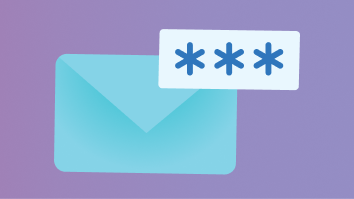
Поканете ученици и преподаватели да се присъединят към класа с код
Улеснете присъединяването към екипите на класа и персонала.

Създайте първата си задача
Добавете инструкции, крайни срокове, упътвания за оценяване и още.
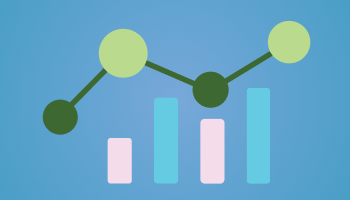
Проследявайте напредъка с „Прозрения“
Преглеждайте ключови данни за това как се справят учениците с течение на времето.
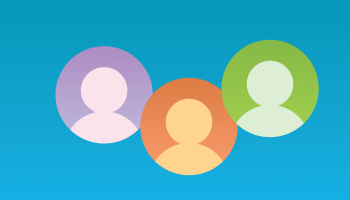
Постигайте цели с екипите на персонала
Работете съвместно по учебни и районни цели.
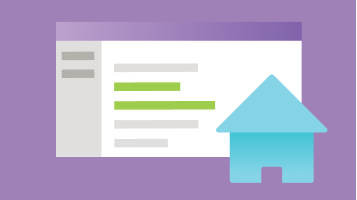
Извлечете максимума от M365
Открийте съвети за групови проекти, писане на документи и още.
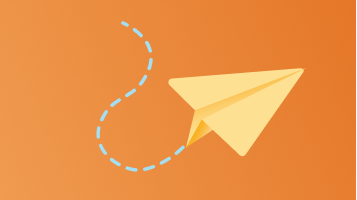
Предаване на възложени задачи
Бъдете в крак с крайните срокове в Microsoft Teams.
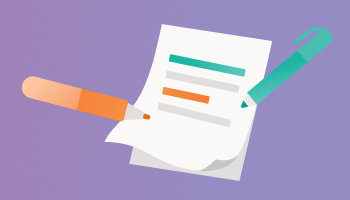
Съвместна работа по документи
Използвайте облака, за да споделяте файлове със съученици.
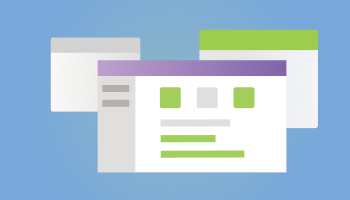
Спестете време с шаблони
Форматирайте доклади, документи и презентации с лекота.
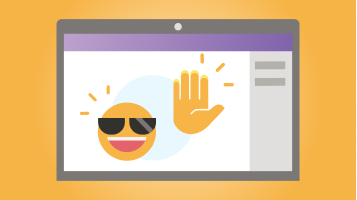
Управлявайте събранията на класа
Включете целия клас във виртуални събрания на класа.
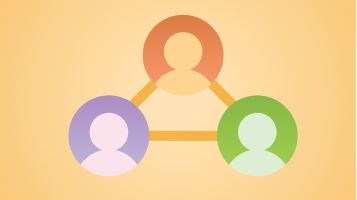
Групова работа в стаи за отделно събрание
Разделете учениците на малки групи за проекти и обсъждания.
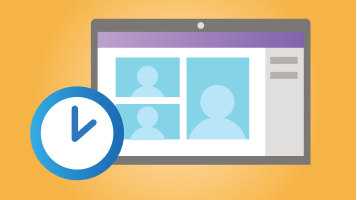
Планирайте виртуални събрания на класа
Започнете да настройвате календара си в Teams.
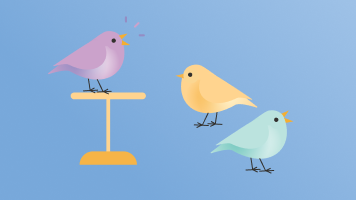
Присъединете се към вашия клас
Участвайте във виртуални събрания на класа.

Синхронизирайте работата с вашия клас, като използвате „Отражение“
Дайте на учениците автентичен начин да споделят и изразяват чувствата си.

Разгледайте „Концентриран четец“
Стартирайте концентрирания четец от много приложения за по-фокусирана среда за четене.
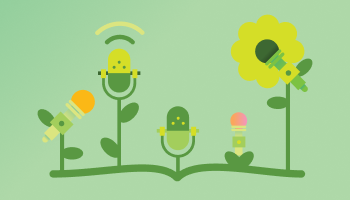
Помогнете на читателите с „Напредък в четенето“
Създавайте подходящи за учениците оценявания за четене направо от Teams.

Фокусирайте се върху социалното и емоционалното обучение
Насърчавайте изразяването и благосъстоянието на учениците.
Хибридно преподаване и обучение
Безпроблемно се присъединявайте и управлявайте своите виртуални и лични класни стаи с Teams за образование.
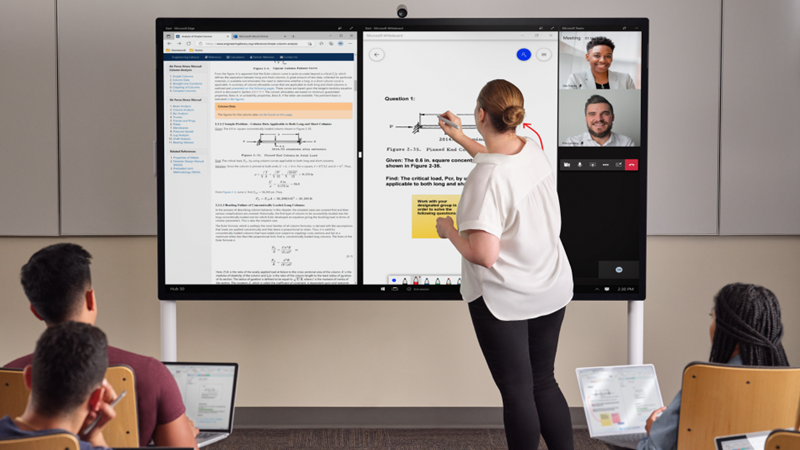
Популярни теми
Още подготовка и обучение
Програми за преподаватели на Microsoft
Родители и настойници
Използване на Microsoft Translator за провеждане на конференции с родители на няколко езика
ИТ администратори и училищни ръководители
Рамка за трансформиране на основното и средното образование
Рамка за трансформация на висшето образование
Открийте повече приложения
